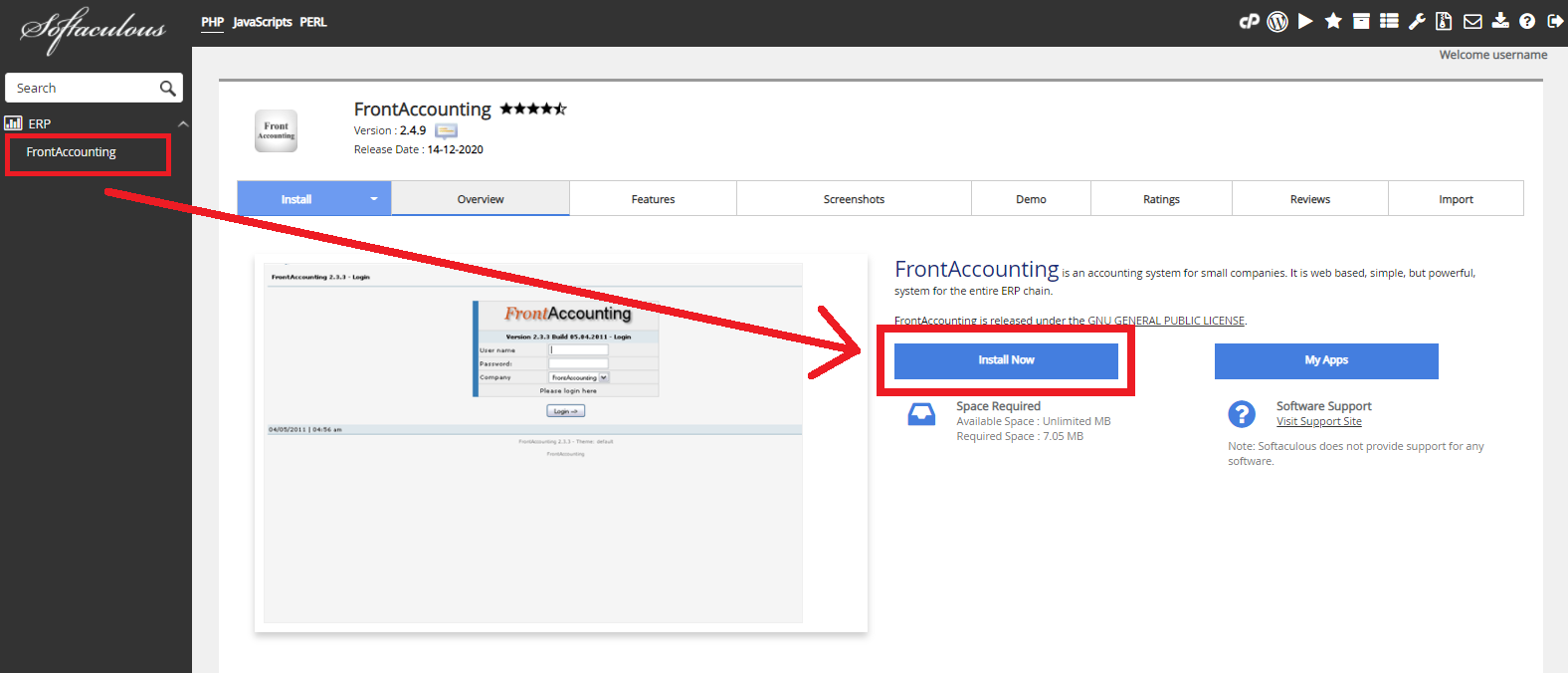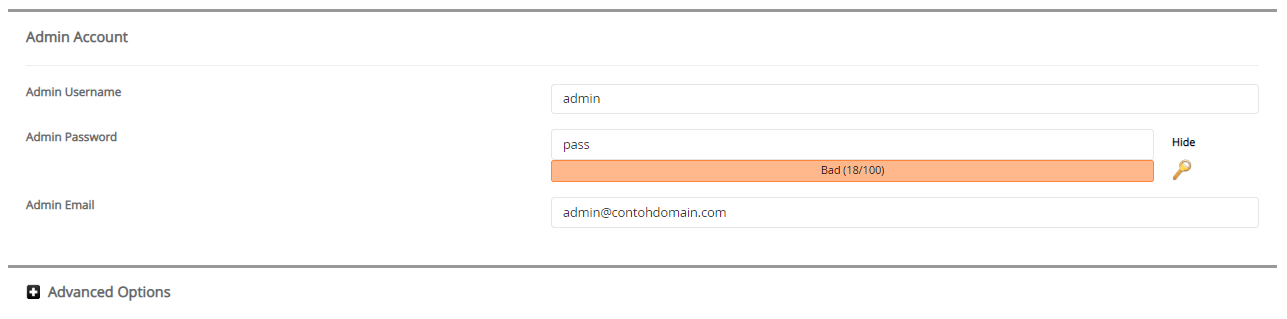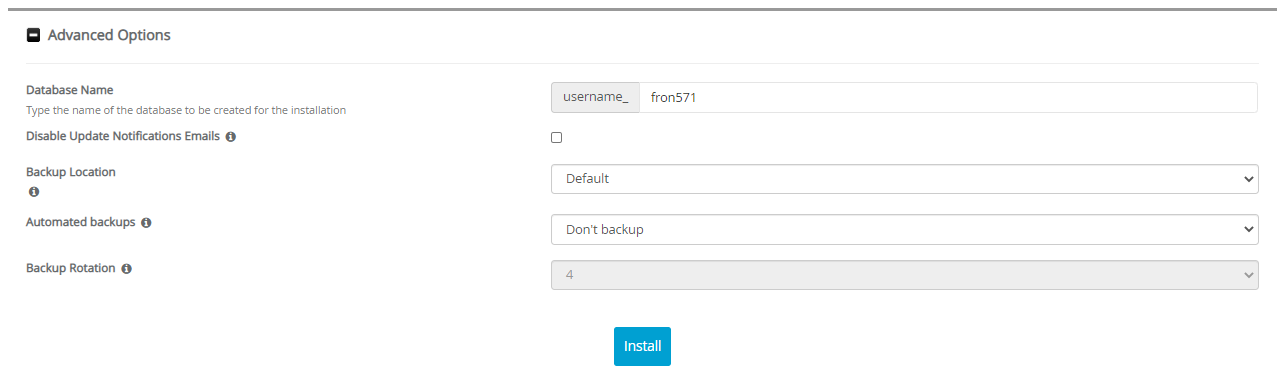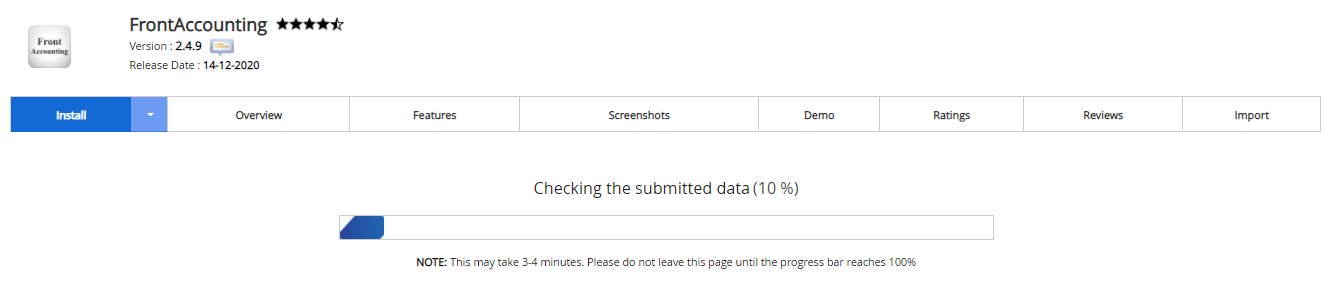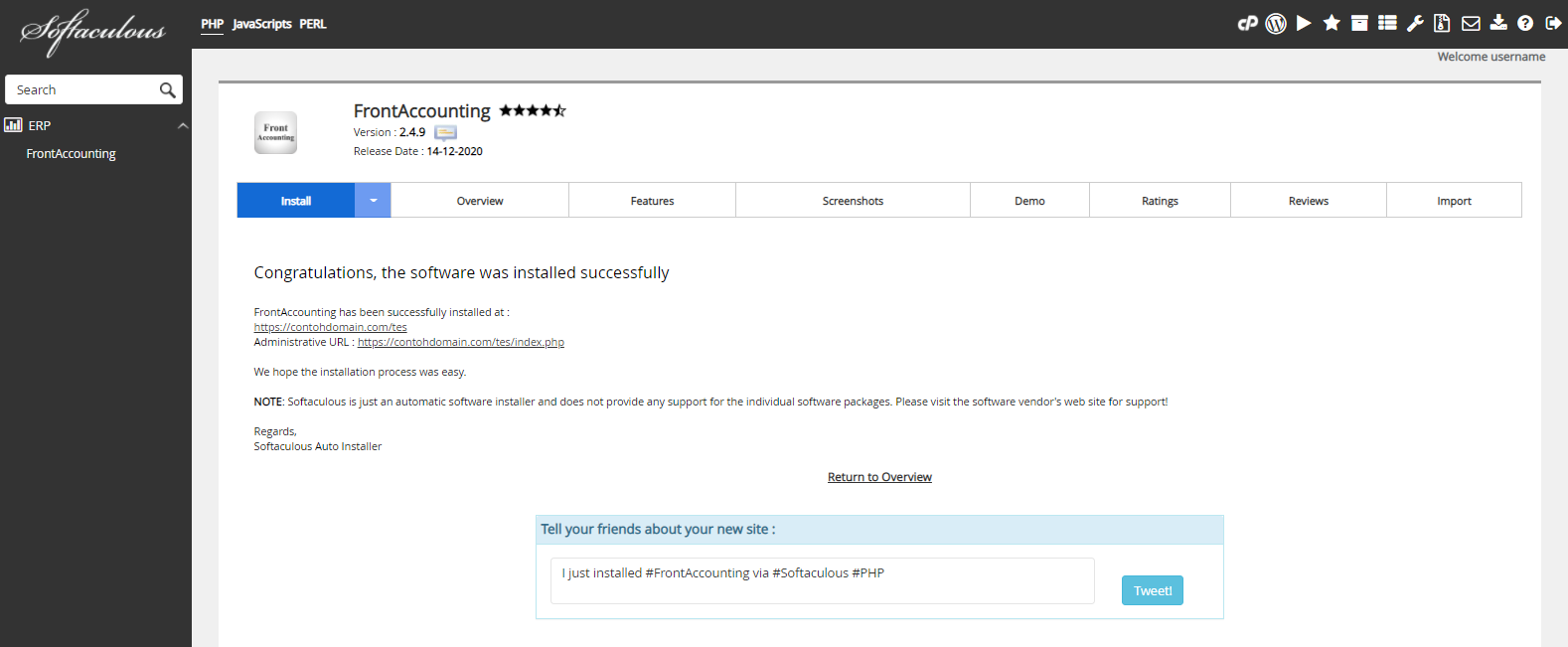Cara Install FrontAccounting melalui Softaculous Apps Installer
Wiko 19 Desember 2015
Ada banyak sistem ERP yang dapat anda instal dengan gratis, salah satunya adalah FrontAccounting. Sebenarnya apa itu FrontAccounting? Bagaimana cara install FrontAccounting melalui Softaculous Apps Installer?
Pengertian FrontAccounting
FrontAccounting merupakan sistem akuntansi untuk perusahaan kecil. Sistem ini berbasis website, sederhana, tapi kuat, yang digunakan untuk memanage seluruh sistem ERP.
Fitur FrontAccounting
Berikut ini adalah beberapa fitur FrontAccounting yang dapat anda nikmati.
- Order pembelian
- Barang Piutang Catatan
- Pemasok Faktur / Catatan Kredit
- Faktur pelanggan / Catatan Kredit
- General Ledger dengan Anggaran
- Piutang
- Item dan Persediaan
Cara Install FrontAccounting
Berikut ini adalah langkah-langkah cara install FrontAccounting melalui Softaculous Apps Installer.
-
Silahkan login ke cPanel anda.
![Login cPanel]()
-
Cari dan pilih menu Softaculous Apps Installer pada bagian SOFTWARE.
![Menu Softaculous Apps Installer]()
-
Pilih ERP > FrontAccounting Lalu klik tombol Install Now
![FrontAccounting]()
-
Kemudian akan muncul halaman untuk mengatur instalasi FrontAccounting. Ada beberapa bagian untuk mengatur instalasi FrontAccounting yaitu Software Setup, Site Settings, Admin Account, dan Advanced Options. Silahkan isi bagian-bagian instalasi sebagai berikut.
» Software Setup
![Software Setup FrontAccounting]()
Choose Installation URL: Pilih protokol yang diinginkan pada kolom Choose Protocol, disarankan pilih protocol https://. Pilih nama domain atau subdomain yang ingin diinstal FrontAccounting pada kolom Choose Domain. Masukan nama file directory dari data website FrontAccounting anda pada kolom In Directory (Pada bagian ini dikosongkan saja).
» Site Settings
![Site Settings FrontAccounting]()
Site Name: Diisi dengan nama website anda.
» Admin Account
![Admin Account FrontAccounting]()
Admin Username: Diisi dengan nama username yang nantinya digunakan untuk login dashboard FrontAccounting.
Admin Password: Diisi dengan password yang nantinya digunakan untuk login dashboard FrontAccounting.
Admin Email: Diisi dengan email yang digunakan untuk menerima informasi seputar website FrontAccounting anda, termasuk untuk reset password dashboard FrontAccounting.
Kemudian klik + Advanced Options» Advanced Options
![Advanced Options FrontAccounting]()
Database Name: Diisi dengan nama database yang akan digunakan sebagai basis data dari website FrontAccounting anda. Nantinya sistem akan dengan otomatis membuat nama database ini saat instalasi.
Disable Update Notifications Emails: Jika dicentang maka anda akan menerima email pemberitahuan setiap kali ada update versi terbaru.
Backup Location: Pilih lokasi backup data website FrontAccounting anda.
Automated Backups: Pilih periode backup yang diinginkan.
Backup Rotation: Pilih jumlah proses backup yang diinginkan selama satu periode.
Pada bagian Advance Options disarankan gunakan settingan default dari sistem, jadi anda tidak perlu mengisi secara manual pada bagian ini. -
Jika settingan instalasi sudah diisi semua, silahkan klik tombol Install. Lalu tunggu proses instalasi hingga selesai.
![Proses Instalasi FrontAccounting]()
-
Proses instalasi selesai, saat ini anda sudah bisa mengatur website FrontAccounting anda.
![Instalasi FrontAccounting Selesai]()
Jika ada pertanyaan tentang artikel Cara Install FrontAccounting melalui Softaculous Apps Installer, silahkan hubungi staf Indowebsite.